【FloEFD下载】FloEFD中文特别版 v2020.1 最新版
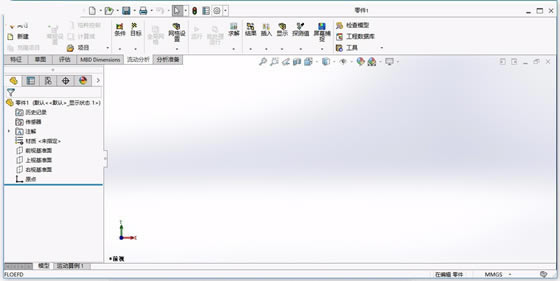
- 软件类型:行业软件
- 软件语言:简体中文
- 授权方式:免费软件
- 更新时间:2024-10-15
- 阅读次数:次
- 推荐星级:
- 运行环境:WinXP,Win7,Win10,Win11
软件介绍
FloEFD是一款专业的流体分析软件,它为用户提供完整的三维CFD分析工具,可以帮助用户在Creo和SolidWorks等软件中分析模型。FloEFD使用起来很方便,不仅分析结果精准,而且还能缩短模拟时间,提高工作效率,有需要的用户敬请下载。
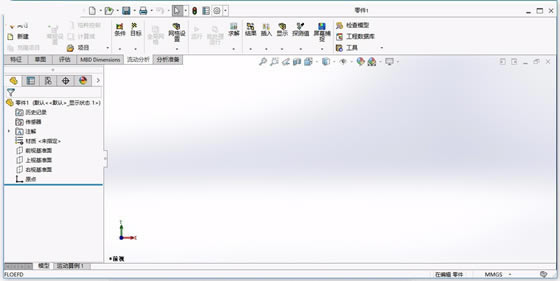
FloEFD软件特色
1、FloEFD Standalone
FloEFD是最快,最有效的计算流体动力学分析工具,与所有主要CAD工作流程(包括Inventor和SolidEdge)紧密集成。它使工程师能够直接处理他们的CAD模型,以准备和评估他们的并发CFD模拟。此外,与FloMASTER的独特1D-3D CFD耦合是业界首创,提供1D和3D软件技术的紧密耦合,设计为与集成源代码一起原生工作。
2、用于PTC Creo的FloEFD
PTC Creo的FloEFD是最流行的计算流体动力学(CFD)分析工具,它真正嵌入到Pro / ENGINEER和Creo中。它使设计工程师能够通过早期将模拟移动到设计过程来预先加载CFD,从而更加经济高效地识别和修复问题并提高x2到x40的生产率。
3、用于CATIA V5的FloEFD用于CATIA V5的
FloEFD是唯一一种真正嵌入CATIA V5的计算流体动力学(CFD)分析工具。它使设计工程师能够通过早期将模拟移动到设计过程来预先加载CFD,从而更加经济高效地识别和修复问题并提高x2到x40的生产率。
4、用于Solid Edge的FloEFD
FloEFD for Solid Edge是唯一功能强大的计算流体动力学(CFD)分析工具,完全嵌入到Solid Edge中。它使设计工程师能够通过早期将模拟移动到设计过程来预先加载CFD,从而更加经济高效地识别和修复问题并提高x2到x40的生产率。
5、西门子NX的
FloEFD 西门子NX的FloEFD是西门子NX中嵌入的功能强大的计算流体动力学(CFD)分析工具。它使设计工程师能够通过早期将模拟移动到设计过程来预先加载CFD,从而更加经济高效地识别和修复问题并提高x2到x40的生产率。
FloEFD软件优势
1、嵌入领先的CAD系统,用于并行设计仿真
2、易于使用的全功能3D流体流动和传热分析
3、多种工程模型,如多孔介质,PCB和LED模型
4、电子冷却模块,用于电子模型的详细热建模
5、HVAC模块,用于HVAC应用的详细建模,包括舒适参数
6、自动笛卡尔浸入式边界网格
7、先进的模块,用于更高级的流动特征建模,如燃烧和高超声速流动
8、LED模块通过LED热模型和蒙特卡罗辐射模型实现LED和其他光源的更精确的热建模
9、使用CAD嵌入式并发CFD,模拟周期快75%
FloEFD新增功能
1、BCI ROM 独立于边界条件的降阶模型
降阶模型是一种从热仿真模型获取动态压缩热模型的方法。目的是建立一种在保证空间 和时间求解精度的基础上计算速度更快的模型。BCI-ROM 允许用户通过定义热源的位置、 温度监控、边界对流换热系数等参数生成压缩热模型。一旦压缩热模型建立,通过定义热功 率(可随时间变化)和对流换热系数快速的获取到监测点的温度(几秒钟~几分钟)。BCI-ROM 目前仅支持导热计算,不适用于辐射和焦耳热。需要 BCI-ROM and Package Creator 模块 或者 Electronics Cooling Center 模块支持。
2、Thermal Netlist Extraction 热网列表导出
通过 BCI ROM 可以导出热网表(*.sp 文件),用于基于 SPICE 模型的电热系统仿真 工具做电热仿真(比如 Mentor Eldo),做全面精确的电热分析。需要 BCI-ROM and Package Creator 模块或者 Electronics Cooling Center 模块支持。
3、Package Creator 封装模型生成器
Package Creator 是一个全新的专业即时封装热模型生成器。可以通过内嵌的 IC 模型 模板和用户自定义快速生成三维热模型。其中包含详细的几何结构,材料属性和热源分布。需要 BCI-ROM and Package Creator 模块或者 Electronics Cooling Center 模块支持。
4、Electrical Element 电学元件
热电压缩模型允许用户通过给定部件电阻的方式来将部件加入到直流电路热电仿真当 中。如此可不必将部件的详细结构引入到直流电路的电热仿真当中就可以计算相应的焦耳 热。电阻元件用于定义总电阻值;导线元件通过定义导线材料、长度和横截面自动计算电阻, 同时还可以自行定义导线绝缘层的热阻;连接元件可以虚拟的连接两个分离的面(不需要实 体模型)。需要 Power Electrification 模块或者 Electronics Cooling Center 模块支持。
5、Simcenter FLOEFD BCI-ROM and Package Creator 模块
全新的模块,包含如下功能:
a. BCI-ROM 和 Thermal Netlist
b. Package Creator 封装模型生成器
c. PCB 压缩模型(需要 Electronics Cooling 模块支持)
6、Simcenter FLOEFD Electronics Cooling Center(ECC)模块
全新的模块组合,具备 FloEFD 和 FloTHERM 中关于电子冷却仿真分析的全部功能, 包含了 EDA Bridge 、 AutoCalibration 、 Electronics Cooling 、 Packag Creator 和 BCI-ROM+Thermal Netlist 五个模块,部分功能如下:
a. EDA 导入和 Smart PCB
b. BCI ROM 和 Thermal Netlist
c. Package Creator
d. PDML 导入
e. Network Assembly 和双热阻模型
f. Simcenter T3STER 模型校准
g. PCB 压缩模型
h. 热管压缩模型
i. 焦耳热计算
j. 电学元件压缩模型
7、新的品牌表达
统一的命名方式(包括大小写):
FloEFD ——> Simcenter FLOEFD
FloEFDView ——> Simcenter FLOEFD Viewer
8、其他技术内容更新
8.1 ECXML 文件导入。XML 是热仿真工具的开放第三方格式文件。
8.2 电池模型提取。从试验数据中提取 ECM(等效电路模型)的输入参数。
8.3 三阶等效电路模型。(原来只到二阶)
8.4 电池属性批量编辑。
8.5 从场景导入切面图。允许用户通过场景模板或者场景图片(*.efdscene)将结果(比 如切面图、参数等)复制给其他模型。
8.6 旋转角度关联目标。旋转区域新增加了一个参数 Rotating Angle 可以关联目标
8.7 冲击波抑制。当马赫数超过 5 时可以通过此选项来抑制冲击波震荡。
8.8 API 功能增强。可以增加接触热阻、修改重力、修改默认固体材料。
FloEFD使用教程
首先我们准备仿真模型,散热片材料为铝合金
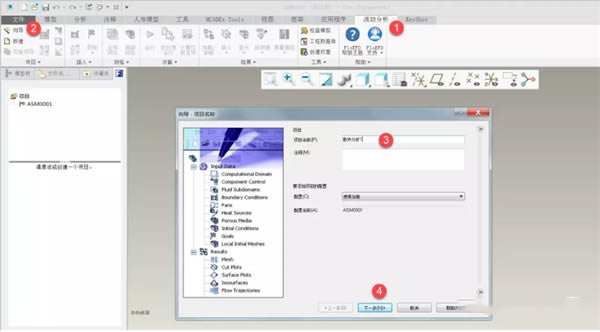
点击流动分析进入仿真分析界面 ,点向导 ,项目名称根据自己需要命名,然后点击下一步
将温度单位改为摄氏度
将热量单位修改成W
注:这里为了以后方便,点新建,修改单位后会自动保存一个单位系统,下次仿真时可以直接选用,不需要每次进行设置修改。
修改完成后点下一步
点外部 勾线固体内热传导,勾选重力(热对流会受重力影响)
点下一步
流体选择空气,点添加,点下一步
如果有湿度影响 可勾选湿度
固体材料选择铝合金 点下一步
粗糙度根据需要设置 点下一步
参数定义 温度设置为环境温度25度,固体初始温度也设为25度
根据实际情况设置
点完成
修改计算域 拖拉箭头即可,一般情况下产品四周方向计算域尺寸0.5到1个产品尺寸宽度,上下方向1.5到2个产品高度即可
边界条件,点插入 固体材料
过滤器选择零件 材料设置为铝6061 打勾
插入边界条件 固体材料 选择新品 材料设置为硅半导体(根据实际情况设定),打勾
插入体积热源
选择芯片零件,参数Q设置为10W(热功耗)
点全局网格 ,初始网格级别设置为7(结构简单模型),如果结构复杂,根据自身电脑配置情况设置,数字越大,网格越小,仿真精确度越高,当然也可以根据模型手动设置模型
入边界条件 接触热阻 选择芯片与散热片接触面曲面,设置界面材料属性
点目标 全局目标
这里勾选自己需要关注的项 ,在仿真时可以选择根据目标收敛情况结束仿真
点击运行 新建计算 运行
仿真监控窗口
可以点击插入目标值 勾选固体温度最大值 点确定 如下图

点插入预览 设置平面 ,参数设定 固体温度 图像设置 ,根据自己电脑显示屏调整
效果如图,如果方向不和切面不对,可以自行调整平面设置
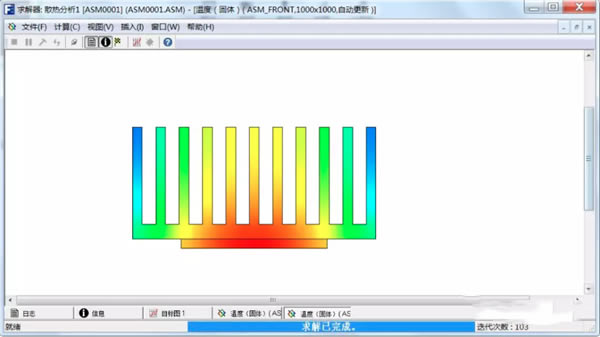
求解完成后 关闭此窗口
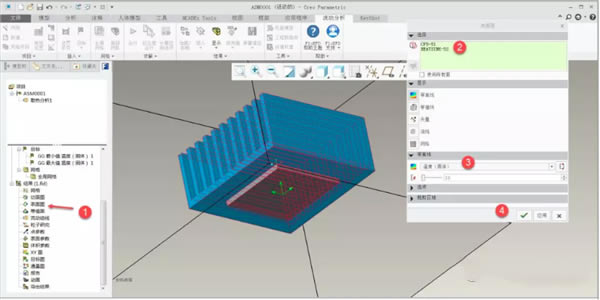
右键表面图 插入 选择零件 等高线选择 固体温度打勾
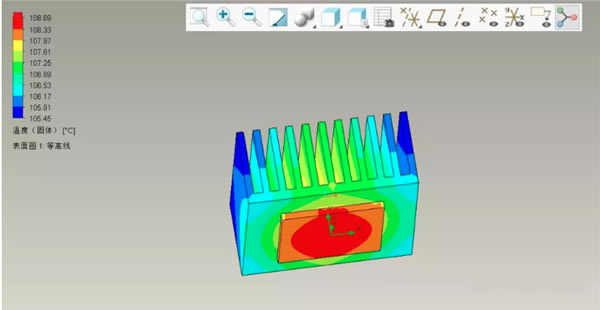

右键流动迹线,选择底部平面 点数改为100,选择流体温度 打勾
如上图所示

